「タブレットは使用中にランダムにフリーズします!ディスプレイを数秒間オフにしてからホームボタンを押すと、数分間は大丈夫でしたが、再びフリーズしました。10分で、約8〜10回フリーズします。電源を切り、電源を入れ直し、タブレットを工場出荷時の設定にリセットしました。どちらも問題を解決しませんでした。また、このタブレットはコンペティションで優勝したので、保証はありません。助けてください!
- iFixit.com
一般的に、Samsungタブレットは安定して使用できます。ただし、Samsungタブレットは、問題が発生した場合に直接的な理由もなくフリーズします。問題をトラブルシューティングするための効果的な方法をオンラインで探している場合は、適切な場所にいます。
この記事では考えられる原因を分析し、自分で修正するためのステップバイステップのチュートリアルを提供します。
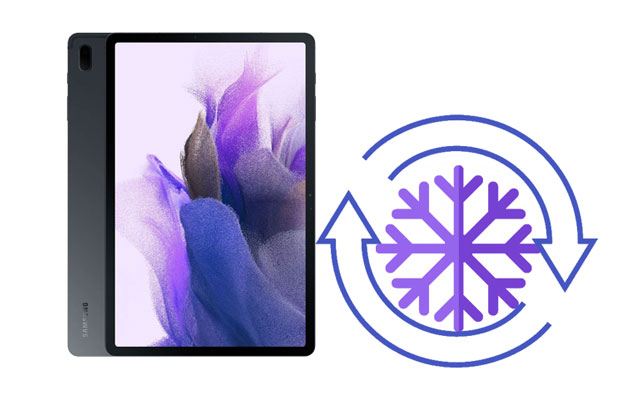
パート1。サムスンのタブレットがフリーズしているのはなぜですか?
パート2。タブレットがフリーズした場合はどうしますか?
Samsungタブレットが起動画面でフリーズする原因には、次のような多くの要因があります。
次の手順を参照して、凍結したSamsungタブレットを数分で修復できます。
まず、このようにタブレットを強制的に再起動できます。

もっと見る:データを失うことなくSamsungタブレットのロックを解除したいですか?このガイドを見ることができます。
デバイスが再び応答するようになったときはいつでも、Samsungメンバーを使用してデバイスのパフォーマンスを検査できます。方法は次のとおりです。
ヒント: あなたがそれを配ったり売ったりする前に あなたのサムスンの電話からすべてを削除する 必要があります。このガイドに従って、情報を完全に削除してください。
Samsungタブレットがランダムにフリーズしたが、残りの時間は動作するとします。その場合は、デバイスメンテナンス機能を実行して、エラーをすばやく修正できます。この機能は [設定] から見つけることができます。

多分あなたは好きです:タブレットからPCに、またはその逆にファイルを転送したい場合は、これらの実用的な方法を学ぶことができます。
ソフトウェアのバージョンを長期間更新していない場合は、以下の手順を参照してSamsungタブレットのOSを更新できます。

特定のアプリの使用中にSamsungタブレットがフリーズまたはクラッシュしたとします。ソフトウェアのバージョンを更新して、不具合を修正できます。それでも問題が解決しない場合は、問題の原因となっているアプリをアンインストールします。

また、より多くのスペースを解放して、すべてをスムーズに実行することもできます。
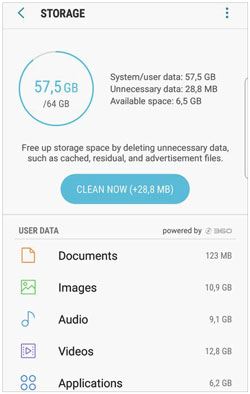
最近、タブレットに新しいアプリをインストールしたとします。その場合は、デバイスをセーフモードで起動し、問題のあるアプリを削除できます。
フリーズしたタブレットをセーフモードで再起動するにはどうすればよいですか?

Samsungタブレットのフリーズとオフにできない問題を修正する別の方法は、すべての設定をデフォルトにリセットすることです。
タブレットがフリーズしないようにするにはどうすればよいですか?
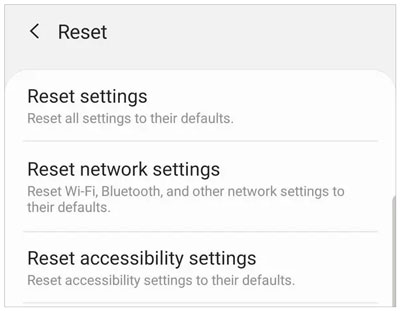
問題のあるSamsungタブレットを工場出荷時の状態にリセットする方法は2つあります。
オプション1。設定から
1) [設定] を開き> [一般管理]をタップ
2. [データの初期化>リセット]をクリックします。
3 .「リセット」 をクリックして、操作を確認します。

オプション。リカバリモード経由
1.サムスンのタブレットの電源を切ります。
2.リカバリモードに入ります。
ホームボタン付きのSamsungタブレットの場合:
ホームボタンのないSamsungタブレットの場合:
3. [音量 ]ボタンを使用して、[ データのワイプ/工場出荷時設定へのリセット ]オプションを強調表示します。
4. 電源 ボタンをタップしてオプションを選択します。
5. 音量小 ボタンを使用して [はい ]を強調表示し、 電源 ボタンを押して選択します。

上記のすべての方法でフリーズしたSamsungタブレット画面を修正できない場合はどうなりますか?その後、 SamsungRepair という名前のプロのサードパーティツールを使用して、Samsungタブレットのフリーズの問題を修正できます。それは技術的なスキルなしで数分ですべての主流のサムスンの携帯電話とタブレットのほとんどのAndroidシステムエラーを修正します。
サムスン修理のハイライト:
* Samsungタブレットのフリーズの問題、死の黒い画面、アプリのクラッシュなど、数回クリックするだけでさまざまなAndroidシステムの問題を修正します。
*高い成功率と速いスピード。
*絶対確実な操作プロセス。
* AT&T、T-MOBILE、Vodafone、Verizon、Sprint、Orangeなどのほとんどのキャリアのデバイスに適用されます。
*サムスンギャラクシーS10 / S9 / S8 / A8sおよび最新バージョンにAndroid 2.1を実行している他のモデルをサポートします。
数回クリックするだけでタブレット画面のフリーズを解除するにはどうすればよいですか?
手記: 次の操作を行うと、タブレットのデータが破損します。そのため、修復する前に Androidデバイスの完全バックアップを取る ことをお勧めします。
1.コンピューターでSamsung修復を起動し、 システム修復 モジュールに入ります。次に、USBケーブルを使用してSamsungタブレットをPCに接続し、左側のパネルで[ Androidの修復] をタップします。

2.関連するカテゴリから正しいデバイス情報を選択し、[次へ]をタップして続行する前に、[警告に同意します]にチェックを入れます。
その後、ポップアップウィンドウに 000000と入力し 、[ 確認 ]ボタンを押します。

3.画面の指示に従って、Samsungタブレットをダウンロードモードにします。その後、[ 次へ ]をタップしてデバイスのファームウェアをダウンロードします。ファームウェアは、Samsungタブレットをダウンロードして検証すると、すぐにフリーズした問題を修復します。

あなたは好きかもしれません:
9年にAndroidタブレットの死の白い画面を修正する2022つの方法
一般的なAndroidの問題を修正するためのトップ9のAndroid携帯電話の修復ソフトウェア
Samsungタブレットがフリーズする状態は、ハードウェアの問題が原因であると仮定します。Samsungタブレットと購入レシートを近くのSamsungカスタマーセンターにタップして、技術者にデバイスをチェックしてもらうことができます。問題がある場合は、メンテナンスプランを提供し、コンポーネントを修理します。
ゲームやビデオの再生中にSamsungタブレットがフリーズすると、あまり快適ではありません。上記の実用的な方法で自分で問題を解決してみてください。または、方法10に直接進んで、成功率と修復速度がはるかに高い Samsung Repair の問題を自動的に修正することもできます。それが機能しない場合、最後の手段はSamsungカスタマーセンターにアクセスすることです。
問題が解決した場合は、より多くの友達と共有してください。感謝!
関連記事:
サムスンスマートスイッチが転送中に99%でスタックした場合はどうすればよいですか?
サムスンの携帯電話が起動画面でハングしますか?ここで11のソリューションを確認してください
死のAndroid携帯電話のブルースクリーンを修正する方法?
サムスンクラウドバックアップ失敗問題の7つの簡単なトリック(更新)